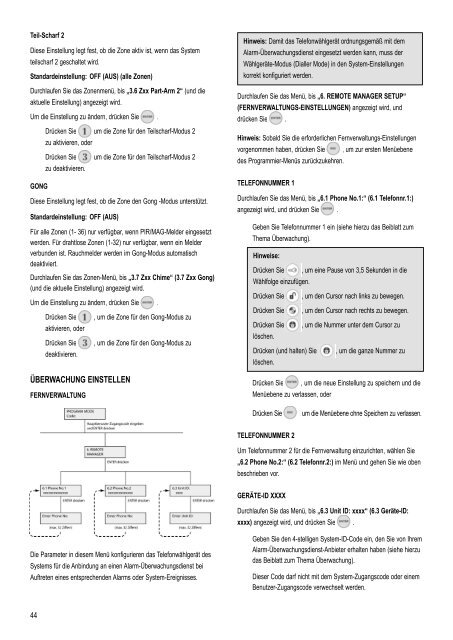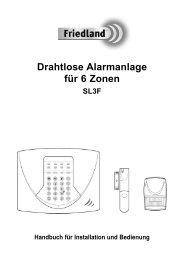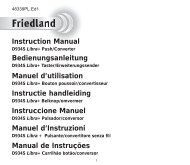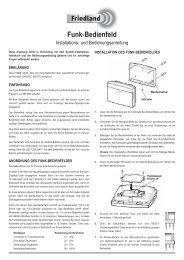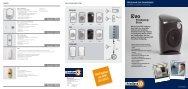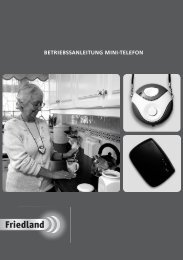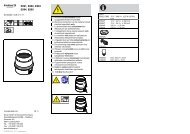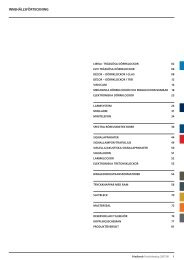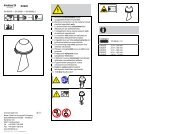Bedienungsanleitung - Friedland
Bedienungsanleitung - Friedland
Bedienungsanleitung - Friedland
Erfolgreiche ePaper selbst erstellen
Machen Sie aus Ihren PDF Publikationen ein blätterbares Flipbook mit unserer einzigartigen Google optimierten e-Paper Software.
Teil-Scharf 2<br />
Diese Einstellung legt fest, ob die Zone aktiv ist, wenn das System<br />
teilscharf 2 geschaltet wird.<br />
Standardeinstellung: OFF (AUS) (alle Zonen)<br />
Durchlaufen Sie das Zonenmenü, bis „3.6 Zxx Part-Arm 2“ (und die<br />
aktuelle Einstellung) angezeigt wird.<br />
Um die Einstellung zu ändern, drücken Sie .<br />
GONG<br />
Drücken Sie um die Zone für den Teilscharf-Modus 2<br />
zu aktivieren, oder<br />
Drücken Sie um die Zone für den Teilscharf-Modus 2<br />
zu deaktivieren.<br />
Diese Einstellung legt fest, ob die Zone den Gong -Modus unterstützt.<br />
Standardeinstellung: OFF (AUS)<br />
Für alle Zonen (1- 36) nur verfügbar, wenn PIR/MAG-Melder eingesetzt<br />
werden. Für drahtlose Zonen (1-32) nur verfügbar, wenn ein Melder<br />
verbunden ist. Rauchmelder werden im Gong-Modus automatisch<br />
deaktiviert.<br />
Durchlaufen Sie das Zonen-Menü, bis „3.7 Zxx Chime“ (3.7 Zxx Gong)<br />
(und die aktuelle Einstellung) angezeigt wird.<br />
Um die Einstellung zu ändern, drücken Sie .<br />
Drücken Sie , um die Zone für den Gong-Modus zu<br />
aktivieren, oder<br />
Drücken Sie , um die Zone für den Gong-Modus zu<br />
deaktivieren.<br />
ÜBERWACHUNG EINSTELLEN<br />
FERNVERWALTUNG<br />
Die Parameter in diesem Menü konfigurieren das Telefonwählgerät des<br />
Systems für die Anbindung an einen Alarm-Überwachungsdienst bei<br />
Auftreten eines entsprechenden Alarms oder System-Ereignisses.<br />
44<br />
Hinweis: Damit das Telefonwählgerät ordnungsgemäß mit dem<br />
Alarm-Überwachungsdienst eingesetzt werden kann, muss der<br />
Wählgeräte-Modus (Dialler Mode) in den System-Einstellungen<br />
korrekt konfiguriert werden.<br />
Durchlaufen Sie das Menü, bis „6. REMOTE MANAGER SETUP“<br />
(FERNVERWALTUNGS-EINSTELLUNGEN) angezeigt wird, und<br />
drücken Sie .<br />
Hinweis: Sobald Sie die erforderlichen Fernverwaltungs-Einstellungen<br />
vorgenommen haben, drücken Sie , um zur ersten Menüebene<br />
des Programmier-Menüs zurückzukehren.<br />
TELEFONNUMMER 1<br />
Durchlaufen Sie das Menü, bis „6.1 Phone No.1:“ (6.1 Telefonnr.1:)<br />
angezeigt wird, und drücken Sie .<br />
Geben Sie Telefonnummer 1 ein (siehe hierzu das Beiblatt zum<br />
Thema Überwachung).<br />
Hinweise:<br />
Drücken Sie , um eine Pause von 3,5 Sekunden in die<br />
Wählfolge einzufügen.<br />
Drücken Sie , um den Cursor nach links zu bewegen.<br />
Drücken Sie , um den Cursor nach rechts zu bewegen.<br />
Drücken Sie , um die Nummer unter dem Cursor zu<br />
löschen.<br />
Drücken (und halten) Sie , um die ganze Nummer zu<br />
löschen.<br />
Drücken Sie , um die neue Einstellung zu speichern und die<br />
Menüebene zu verlassen, oder<br />
Drücken Sie , um die Menüebene ohne Speichern zu verlassen.<br />
TELEFONNUMMER 2<br />
Um Telefonnummer 2 für die Fernverwaltung einzurichten, wählen Sie<br />
„6.2 Phone No.2:“ (6.2 Telefonnr.2:) im Menü und gehen Sie wie oben<br />
beschrieben vor.<br />
GERÄTE-ID XXXX<br />
Durchlaufen Sie das Menü, bis „6.3 Unit ID: xxxx“ (6.3 Geräte-ID:<br />
xxxx) angezeigt wird, und drücken Sie .<br />
Geben Sie den 4-stelligen System-ID-Code ein, den Sie von Ihrem<br />
Alarm-Überwachungsdienst-Anbieter erhalten haben (siehe hierzu<br />
das Beiblatt zum Thema Überwachung).<br />
Dieser Code darf nicht mit dem System-Zugangscode oder einem<br />
Benutzer-Zugangscode verwechselt werden.